가상 운영체제로 윈도우를 깔끔하게 관리하는 방법
kr·@skuld2000·
0.000 HBD가상 운영체제로 윈도우를 깔끔하게 관리하는 방법
https://steemitimages.com/0x0/https://steemitimages.com/DQmd5pXV6qTWxzZRrTVfxjUFkvEvt2dvTQBXFr3pTXqPCMS/DQmNm9tS68SLJP8fjpPqsnNhpFkvgbPHZtaUHMxsGTXconb_1680x8400_Easy-Resize.com.jpg 안녕하세요. 아마군(@skuld2000) 입니다. 은행이나 관공서 사이트에 접속하면 설치되는 수많은 액티브X 때문에 컴퓨터가 느려지고 오동작 하는 경우가 많습니다. 또는 당장 필요한 프로그램이 있는데 다운받으려니 바이러스가 의심 되는 경우도 있을 거구요. 이럴경우 가상머신을 활용하면 내 윈도우에는 영향을 주지 않고 깔끔하게 사용이 가능합니다. VMware Workstation Player 라는 무료 가상머신 프로그램을 사용해서 설명해 보겠습니다. 다운로드를 위해 [ https://goo.gl/FG6Hf7 ] 에 접속해 주세요. 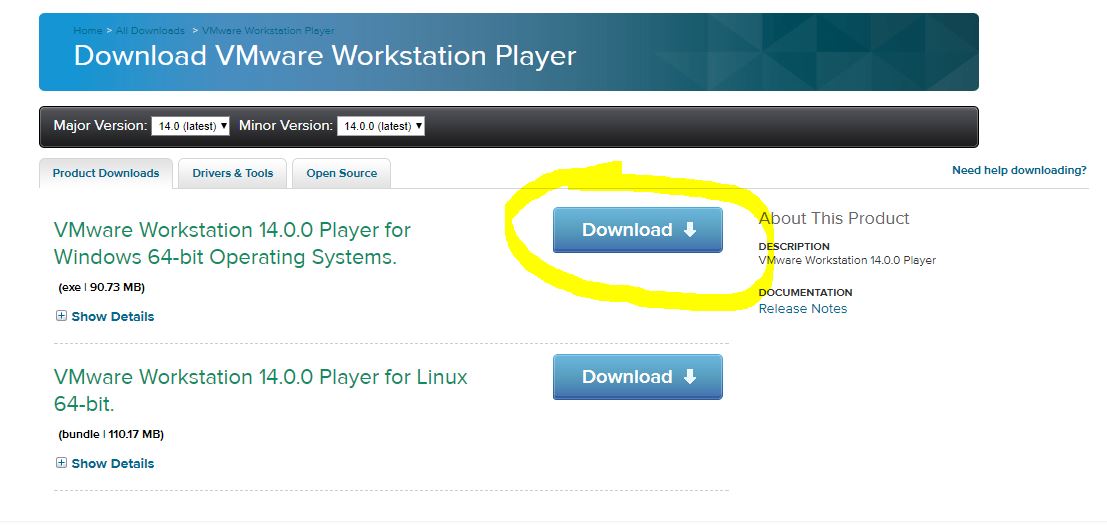 Download 버튼을 눌러 VMware 를 다운받아 실행 합니다. 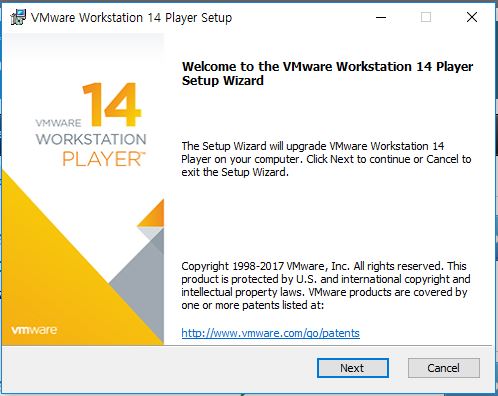 설치 프로그램이 실행 되면 차례대로 진행 해서 프로그램 설치를 해주세요. 설치가 완료 된 후 WMware 를 실행하면 아래와 같은 모습의 UI 가 보입니다. 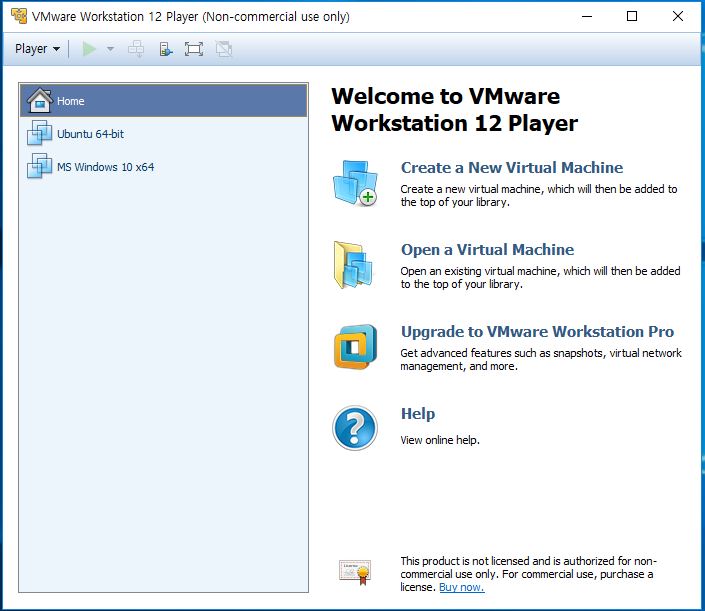 이게 VMware Workstion Player 의 기본 UI 입니다. 왼쪽의 리스트가 설치되어 있는 가상 OS 들인데요. 제가 사용 중인 개인 개발용의 우분투와 은행, 관공서 업무 등을 위한 윈도우10 이 보이네요. 대부분 윈도우를 추가로 설치하길 원하실 테니 차례대로 진행해 보겠습니다. 화면 오른쪽의 Create a New Virtual Machine 을 눌러 주세요. 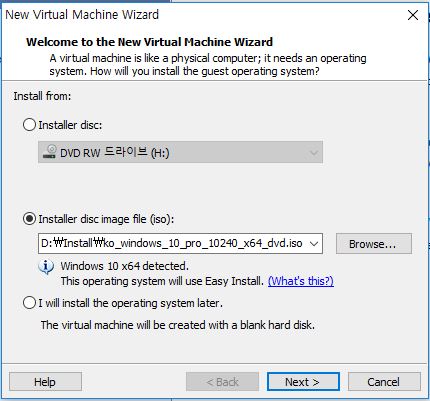 설치할 윈도우 원본이 필요합니다. 설치 DVD 로 직접 설치도 가능하지만 아마 대부분은 ISO 같은 이미지 파일을 사용하시겠죠? 이미지 파일이 있는 경로를 지정해 줍니다.  CD KEY 가 있으시다면 입력하시고 윈도우에서 사용할 계정 명과 로그인시 사용할 비밀번호를 입력해 주세요. 설치 과정에서 VMware 가 자동으로 입력해 줍니다. 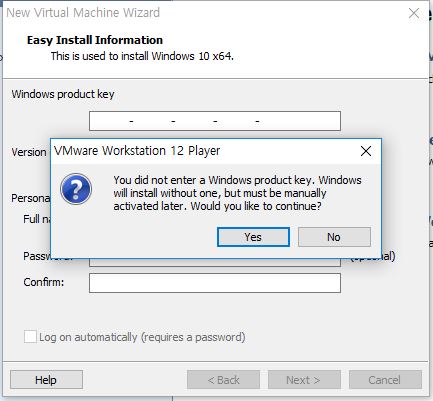 윈도우는 일단 CD KEY 없이도 사용 가능하죠. 그냥 확인 버튼을 누르면 키를 입력하지 않았다고 알려 주고 설치가 진행 됩니다. 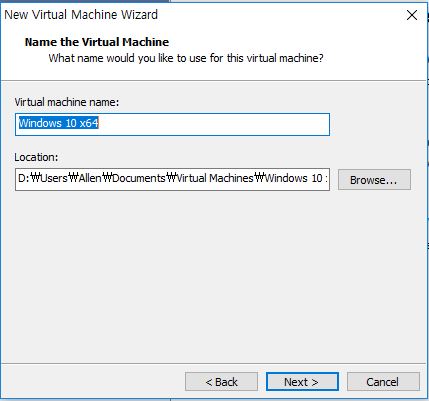 아까 VMware 기본 UI 의 리스트에 보이던 운영체제 이름을 정할 수 있습니다. 나중에 기본 UI 에서도 수정이 가능하니 크게 신경쓰지 않아도 되요. 그리고 이 윈도우가 설치 될 경로를 지정 합니다. 이곳에 가상 윈도우 및 사용할 공간을 파일 형태로 만들기 때문에 최소 수십GB 단위의 용량이 필요합니다. 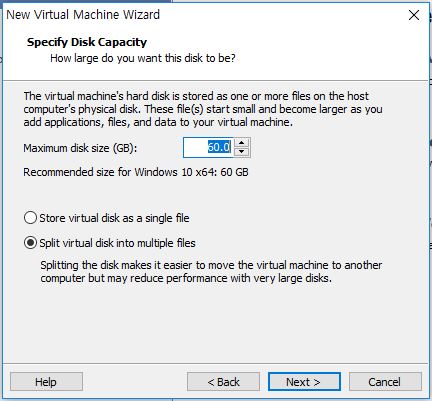 방금 얘기한 이 가상 윈도우가 사용할 최대 크기를 지정 합니다. 이 가상 윈도우에서 뭔가 큰 작업을 하거나 게임을 설치 하는 게 아닌 은행 업무 및 간단한 테스트 작업 중심이라면 굳이 용량을 건드리지 말고 기본값으로 사용하셔도 충분 합니다. 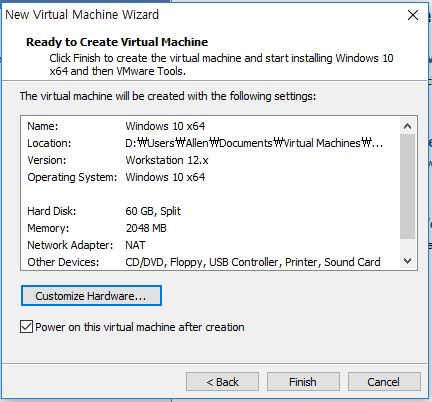 설치할 가상 운영체제의 정보를 보여 줍니다. Customize Hadware.. 라는 버튼을 누르면 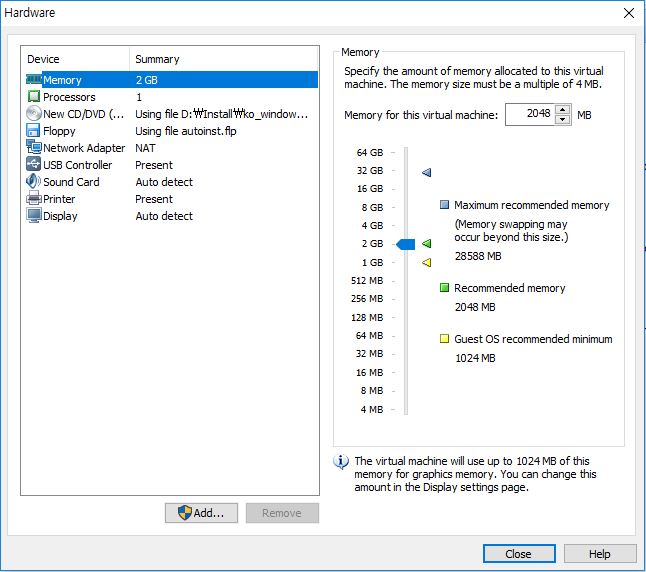 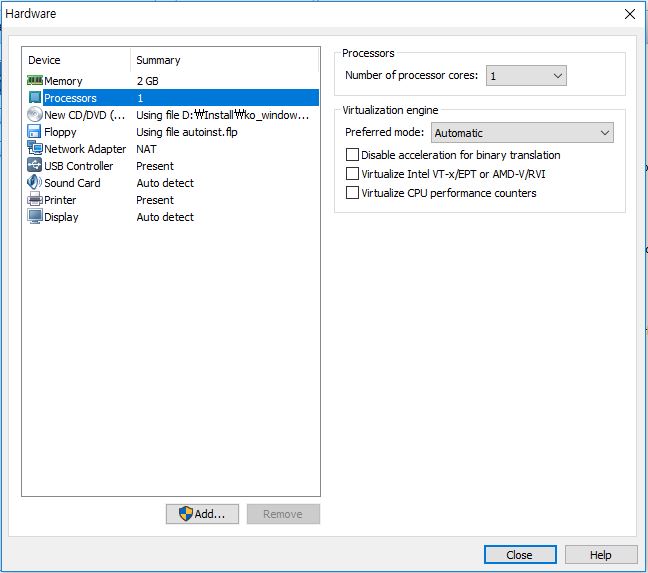 가상 윈도우에 할당해 줄 하드웨어 자원을 선택 할 수 있습니다. 다른 건 그다지 건드릴 필요가 없고 메모리 용량과 CPU 코어 할당 정도만 수정합니다. 메모리와 프로세서(cpu) 를 내 기본 윈도우와 나눠쓰기 때문에 많이 할당해 줄 수록 가상 윈도우는 빠릿빠릿 해지는 대신에 내가 사용하고 있는 진짜 윈도우는 더 느려 지겠죠. 다만, 보통 가상머신은 필요할 때 잠깐 띄워서 볼일을 보고 작업이 끝나면 바로 꺼주기 때문에 두 윈도우를 같이 작업할 일이 별로 없어 저는 제 자원의 반정도는 할당을 해주는 편인데요.. 이건 뭐 나중에도 언제든 옵션에서 수정이 가능하니 편하신 대로 하시면 됩니다. 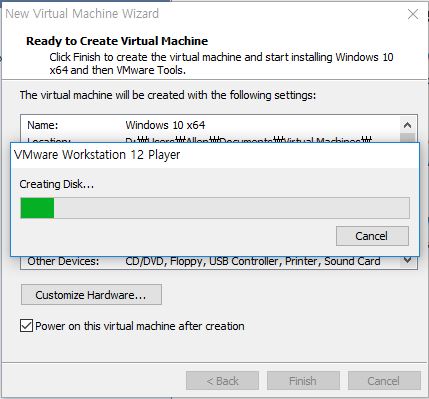 설치가 진행 됩니다. 중간 단계에서 아무것도 건드릴 필요 없이 윈도우 부팅까지 자동으로 진행해 줍니다. 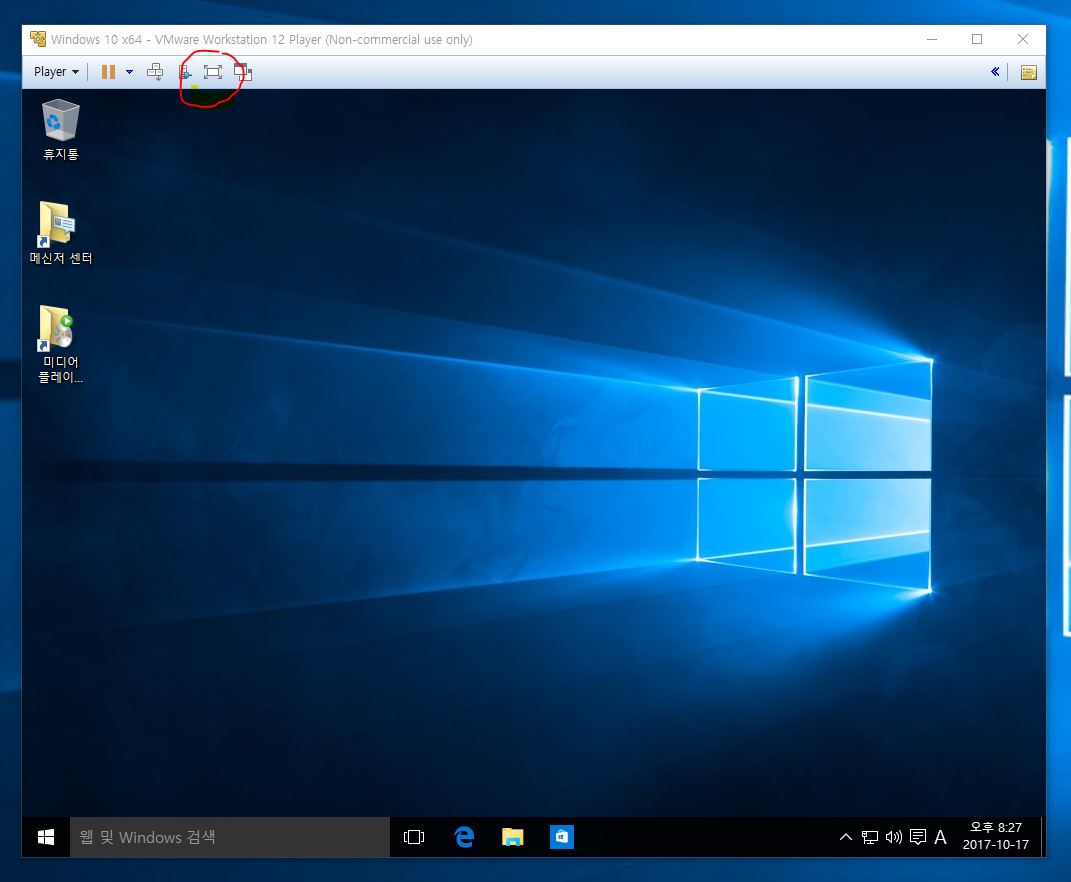 짜잔.. 제 윈도우 안에 또하나의 윈도우가 만들어 졌습니다. 윗쪽의 동그라미 친 버튼을 누르면 풀스크린으로 일반 윈도우 쓰듯이 똑같이 사용이 가능합니다. 전 이 가상 윈도우에서 은행 업무를 다 처리하기 때문에 제 진짜 윈도우에는 단 한개의 액티브X 도 설치되어 있지 않습니다. 공인 인증서 같은 것도 가상 윈도우에만 설치되어 있죠. PC 에는 회사 업무에 필요한 셋팅 외에는 고성능이 필요한 게임 및 최소한의 프로그램만 설치하고 사용하고 있습니다. 덕분에 이 PC 를 지급받은지 1년이 넘었지만 윈도우 재설치 한번 안하고 새 컴때랑 똑같이 쌩쌩 하네요.
👍 skuld2000, rahmatillah12, rajarizki, leesongyi, cheolwoo-kim, hammadakhtar, fur2002ks, leomichael, lighthil, sailingtohappy, successtrainer, danihwang, jasonmunapasee, toxic-retriever, hyokhyok, jaytop, kilu83, jack8831, cheerup, saios, s292153s, jaywon, happyworkingmom, tamim, siapa0516, tworld, jhy2246, oldstone, beatblue, dronefly, snow-airline, seunglimdaddy, jiahn, forhappywomen, junn, bramd, homechelin, sochul, younbokum, myhappycircle, ttongchiirii, kwak, clarkgold, twinbraid, beautypics, centering, matt788587, kwonjs77, iieeiieeii, segyepark, bacadi151, mastertri, soosoo, soohyunni4, bulsik,